
Audacity er et gratis lydredigeringsprogram som du kan bruke til å berøre intervjuer, voiceovers, musikk og andre lydfiler du har. Ønsker du å bevege deg utover enkle kutt og avlinger? Så hør opp! Å vite bare noen få Audacity-tips kan gjøre ditt lydredigeringsliv mye lettere.
Ikke sikker på om du trenger Audacity? Her er 10 måter du kan bruke til å bruke 10 Creative Uses for Audacity som du antagelig ikke har tenkt på 10 kreative bruksområder for audacity som du sannsynligvis ikke har tenkt på Mange bruker Audacity til podcaster eller musikkblanding, men det er ikke alt det er bra for. Les mer, som dekker alt fra podcasting og ringetoner til å praktisere fremmedspråk og forbedre dine leseferdigheter.

Opptak manuelt "Hva du hører"
Har du noen gang ønsket å ta opp lyden fra datamaskinen din? I så fall har du sannsynligvis prøvd å sette en mikrofon opp til høyttalerne. Da ble du sannsynligvis ganske skuffet over resultatene. Heldigvis er det en enklere og bedre måte.
Du trenger følgende:
- 5mm stereo-lydkabel fra mann til mann
- 5mm lyd splitter kabel (valgfritt)
- 5 mm hodetelefoner eller øretelefoner (valgfritt)
Her er hva du gjør:
- Koble stereolydkabelen til lydutgangen på datamaskinen din. Det er her du vanligvis plugger inn hodetelefonene dine. Det er vanligvis fargekodet som grønt og indikeres med et hodetelefonsymbol.
- Koble den andre enden av stereolydkabelen til linjeinngangen på datamaskinen. Det er vanligvis fargekodet som blått.
Valgfritt: Med dette oppsettet kan du ikke høre lyden lenger. For å fikse det, koble lydklyveren inn i lydutgangsporten (grønn), og koble deretter stereolydkabelen til en av lydklientens porter. Deretter kobler du hodetelefonene til den andre porten på lyden.
Nå bør du kunne bruke Audacity til å ta opp lyden du hører.
Fjern bakgrunnsstøy
Vi har dekket dette tipset noen ganger, men det er så nyttig at det gjentas. Hvis mikrofoninnspillingene dine har en tendens til å "buzz" eller hvis de har mye "bakgrunnsstabil", så vil denne enkle prosedyren hjelpe deg med å bli kvitt det.
- Fremhev en del av innspillingen der det ikke ble gjort noen bevisste lyder .
- Velg Effekt> Støyfjerning i menyalternativene.
- Klikk på Få støyprofil .
- Fremhev nå hele opptaket fra start til slutt .
- Velg Effekt> Støyfjerning i menyvalgene igjen.
- Klikk på OK .

Forsterk vs. Normaliser
Hvis du har en lydfil som er for myk eller for høy eller en blanding av de to, kan dette tipset hjelpe. Faktisk kan det vise seg å være svært nyttig når du registrerer intervjuer. 3 Audacity Tips for å forbedre dine intervjuer. 3 Audacity Tips for å forbedre dine intervjuer Les mer. Først må du bestemme:
- Er hele sporet for mykt eller høyt? Forsterk deretter.
- Er bare visse aspekter av sporet for myke eller høye? Normaliser deretter.
Begge disse alternativene finnes under Effect- menyen. For å bruke dem må du bare markere en del av sporet (eller hele sporet hvis du vil) og bruke effekten fra menyen.
For mer informasjon, se siden Audacity Manual.
Avkorte stillhet
Her er et vanlig problem for folk som jobber med stemmeopptak: hyppige tydelighetshull . Den umiddelbare løsningen er å markere hvert mellomrom for hånd og trykke på Delete-tasten, som fungerer bra hvis opptakene dine er korte (mindre enn et minutt).
Men hvis du gjør det for en 2-timers opptak, er det mye unødvendig arbeid. Slik kan du kutte alt det arbeidet ned i ett museklikk :
- Fremhev hele opptaket.
- Velg Effekt> Avkort Stil fra menyen.
- Min Duration, Max Duration og Silence Threshold brukes av Audacity for å bestemme hvilke deler av opptaket som "stillhet".
- Silence Compression bestemmer hvor mye av stillheten er fjernet. I stedet for å fjerne all stilhet, komprimerer Audacity bare den. Eksempel: Ved bruk av 4: 1-kompresjon, ville en 4-sekunders stilhet bli komprimert ned til 1 sekund.
- Klikk på OK .
For mer informasjon, se siden Audacity Manual.

Generer lydeffekter
Hvis du prøver å lage lydeffekter, men ikke har noen eksempler å jobbe med, la Audacity gi eksemplene for deg. Generer- menyen har flere alternativer for å hjelpe deg med å komme i gang. Forklaring på hvert alternativ vil være verdig til sin egen artikkel, så sjekk ut siden Audacity Manual for mer informasjon om hvordan du bruker hvert alternativ.
Selvfølgelig vil disse lydene trolig ikke være nyttig på egen hånd. Prøv å kombinere de genererte lydene med noen av effektene i Effect- menyen, og du kan bli overrasket over noen av resultatene du kan oppnå.
Ripp lyd fra video
Ripping av lyden fra en videofil er enkel og grei. Det eneste kravet er at du installerer FFmpeg for Audacity og LAME for Audacity, som begge kan lastes ned her. Rull ned og installer de riktige versjonene for deg (kun tilgjengelig for Windows og Mac).
Når den er installert:
- Åpne videofilen i Audacity med File> Open .
- Velg Fil> Eksporter.
- Velg MP3 som eksportfilformat.
- Klikk på Lagre og du er ferdig.

Start med godt kilde materiale
Dette siste tipset er mer generelt: Hvis du vil at lydredigering skal være en bris, må du alltid starte med god kilde lyd . Enten du bruker Audacity eller en profesjonell løsning som koster tusenvis av dollar, kan du bare rydde opp en lydfil så mye . Det samme er ikke så sant for video, som kan manipuleres og avgis som "godt nok" - ingen av de samme triksene arbeider med lyd.
I stedet for å jobbe for å fikse en dårlig innspilt fil, endrer du oppsettet for å produsere renere opptak. Du vil takke deg nedover veien. Det er mye som kan sies om dette, men det er noen gode startetips i dette innlegget om innspilling av hjemmemusikk med Audacity En nybegynners veiledning for å produsere hjemmemusikkopptak med audacity En nybegynnersveiledning for å produsere hjemmemusikkopptak med audacity For mange musikere, kostnaden for å betale en profesjonell lydingeniør er for høy. Det er bedre å lære om musikkproduksjon og opptaksteknikker, og bruk verktøy på datamaskinen for å spille inn egen musikk. Les mer .
Hvordan bruker du Audacity?
Forhåpentligvis finner du noen av disse tipsene nyttig. Har du andre tips for å legge til i listen? Audacity er kraftig med mange alternativer, og jeg er sikker på at det er mange andre triks som vi ikke vet om.
Del dine tanker med oss i kommentarene!
Bilde Kreditt: Mikrofon og Hodetelefon Via Shutterstock, Hot Sound Levels Via Shutterstock, Blue Sound Wave Via Shutterstock, Studioopptak via Shutterstock

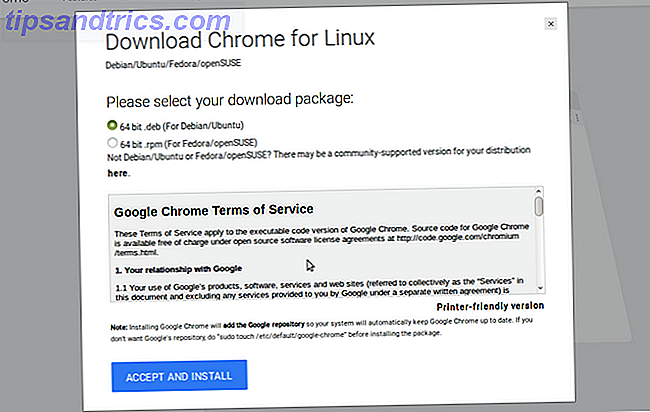

![Sikkerhetskopiere filer til boks, Google Disk, SkyDrive og mer med Duplicati [Cross Platform]](https://www.tipsandtrics.com/img/linux/651/backup-your-files-box.jpg)